组装之家:笔记本如何设置无线路由器图文教程
组装之家:其实不管是用台式机、笔记本、手机来设置无线路由器,路由器本身中的设置都是没有差异的。稍微有点不同的就是路由器的连接,下面小编就来详细介绍笔记本设置无线路由器的方法步骤,本文所用路由器为新水星路由器为例。

笔记本
一、笔记本与路由器的连接方法
连接方法1:
路由器的WAN接口,用网线连接到猫上面;如果你家宽带没有用到猫,就把入户的宽带网线,插在路由器的WAN接口。再准备一根网线,一头连接到笔记本电脑中的网口,另一头插在路由器LAN(1\2\3\4)接口中任意一个,笔记本与路由器安装连接示意图。

猫、路由器、笔记本电脑、网线安装示意图

路由器WAN接口连接入户网线,电脑连接到LAN接口
连接方法2:
路由器的WAN接口,用网线连接到猫上面;如果你家宽带没有用到猫,就把入户的宽带网线,插在路由器的WAN接口。然后让笔记本电脑,搜索连接到这台路由器的无线信号。
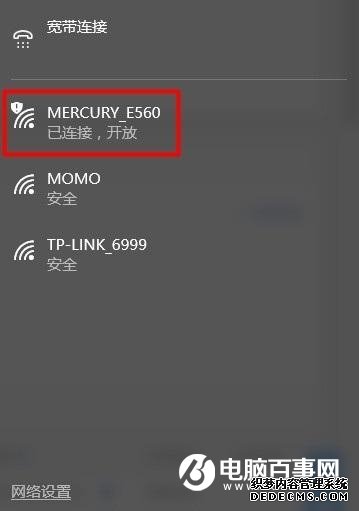
笔记本直接连无线网络
笔记本直接连接路由器无线网络,适合一些比较新款的路由器,或者是智能路由器,大多已经支持。
注意问题:
市面上绝大部分路由器,新买回来或者恢复出厂设置后,默认已经启用了无线功能,且无线信号未加密。所以,笔记本电脑可以直接连接到路由器信号。
少部分路由器,新买回来或者恢复出厂设置后,其无线信号是有密码的;默认的无线密码,可以在路由器底部标签中查看到。
重要说明:
请大家牢记一点,设置无线路由器的时候,并不需要电脑能够上网的。只要路由器连接是正确的,在电脑不能上网的情况下,也是可以设置路由器的。
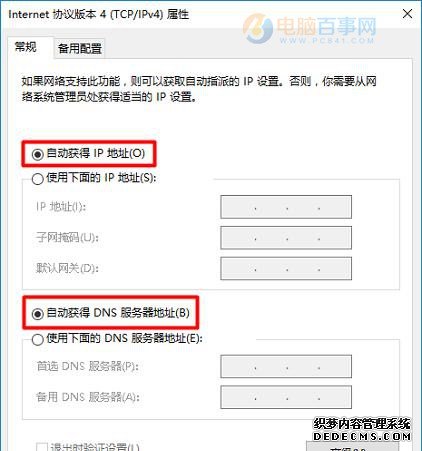
把笔记本电脑IP地址设置成自动获得
这个问题涉及到本地局域网通信技术,小编在这里就不展开讲了,感兴趣的可以百度搜索:局域网,会有详细资料。




